Реклама
иОС 11 донео је а велика промена на иПад-у 11 начина на које иОС 11 чини ваш иПад још бољимиОС 11 је прва верзија иОС-а у историји која је углавном усмерена на иПад. Још боље, нове функције функционишу на већини иПад-а и старих и нових! Опширније . Скоро као да је Апплеов таблет поново рођен. Нови Доцк Користите иПад Доцк за иОС 11 за бољи мултитаскинг и пребацивање апликацијаиПад Доцк, нови у иОС 11, направљен је по узору на Мац Доцк. Ова функција чини мултитаскинг на вашем иПад-у лакшим и забавнијим — ево како да је користите. Опширније олакшава пребацивање између апликација, док вишезадаћност Сплит Виев коначно има смисла. Али оно што заузима торту је додавање апликација за превлачење и испуштање.
Ова наизглед једноставна функција уклања неке од највећих фрустрација које смо имали са иПад-ом и приближава га томе да буде „прави” рачунар. Способност брзог и једноставног преноса података из једне апликације у другу представља огроман појачивач продуктивности.
Како функционишу апликације за превлачење и испуштање у иОС-у 11
Превуците и испустите у иОС-у 11 је еволуција функционалности радне површине. У свету рачунара, све што имате је један показивач. На иПад-у можете да користите све своје прсте. Ово ствара неке веома занимљиве случајеве употребе. Пре свега, можете држати нешто једним прстом док сте покупити нешто друго или навигацију около.
Постоје три главна дела интеракције превлачења и испуштања на иОС 11:
-
Изаберите: Додирните и задржите било који елемент (текст или медиј) и видећете да се подиже. То значи да можете изабрати овај садржај горе.

-
превуците: Када садржај лебди, померите прст и приметићете да је сада усидрен на место где је ваш прст. Можете користити други прст да одаберете више елемената и сви ће се придружити шпилу испод вашег прста.

-
Кап: Идите до друге апликације или екрана на који желите да пошаљете медије и само отпустите прст да бисте пренели садржај.

Користите апликацију за полицу Лике Гладис
Концепт полице која је увек присутна у иОС-у је произашла из Концепт иОС 11 Федерика Витиција. Иако се та жеља није остварила, нова имплементација функције Слиде Овер омогућава верзију полице.

Када радите у више апликација, нема смисла стално мењати апликације да бисте копирали и налепили појединачни садржај изнова и изнова. Уместо тога, ако постоји нешто попут полице, можете додати садржај на полицу, а затим га уклонити у било ком каснијем тренутку.
У Апп Сторе-у постоји више апликација на полицама, али требало би да почнете са Гладис.
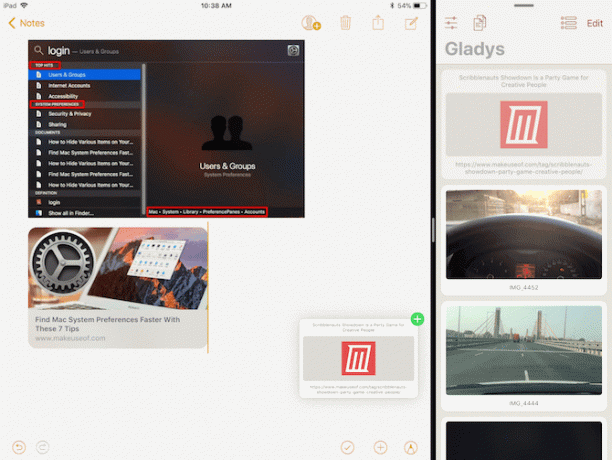
Почните тако што ћете Гледис ставите у режим превлачења. Отворите апликацију, а затим превуците прстом нагоре да бисте видели Доцк (или потражите у Спотлигхт-у Најкориснији савети и трикови за паметну тастатуру за иПад ПроСам по себи, иПад Про је одлична машина за продуктивност. Додајте паметну тастатуру и ствари можете подићи на потпуно нови ниво. Опширније ) и превуците апликацију Гладис преко апликације која је тренутно отворена. Гладис ће се отворити у плутајућем прозору са десне стране. Превуците прстом по ручки на врху да бисте је гурнули са екрана.
Додирните и задржите нешто да бисте то изабрали (можете да покупите више ставки), а затим превуците са десне ивице да бисте вратили Гледис. Испустите датотеке у област апликације Гладис. Следећи пут када убаците Гледис, сви ваши фајлови ће бити тамо. Додирните и држите да бисте изабрали, превуците их и отпустите у апликацију коју желите.
Апликација за иОС 11 датотеке

Нова апликација Филес у иОС-у 11 Како користити апликацију Нове датотеке у иОС-у 11 на иПхоне-у и иПад-уиОС има нову нову апликацију Филес која вам коначно омогућава да управљате својим датотекама на иПхоне-у и иПад-у, а у правом Аппле стилу то се ради без откривања било какве функције система. Опширније је игралиште за драг анд дроп. Можете покупити било коју датотеку или фасциклу, изабрати више датотека и с лакоћом је спустити у другу фасциклу. Такође можете превући ставке у одељак Фаворити на бочној траци. Превуците датотеке на било коју ознаку на бочној траци да бисте је аутоматски доделили.
Аппле Нотес је одличан Како користити Аппле-ове моћне нове белешке у иОС-у 11Нотес је добио доста корисних нових функција у иОС-у 11, па ево како да их користите. Опширније али Беар је бољи. Ако тражите алтернативу богатију функцијама за Аппле-ову апликацију за бележење, требало би да размислите о усвајању Беара. Направљен је за модерни иОС и мацОС екосистем и има праве основе.
Апликација нуди минимално окружење за писање, са свим корисним функцијама обликовања и манипулације текстом које бисте очекивали од модерне апликације за бележење (и, наравно, подржава Маркдовн Маркдовн за учење: пишите за веб, бржеМаркдовн је најбољи начин за писање у обичном тексту, али и даље креирање сложених докумената. За разлику од ХТМЛ-а или ЛаТек-а, на пример, Маркдовн је једноставан за учење. Опширније ).
Главни међу којима је Беар-ов сопствени поглед на функције превлачења и испуштања иОС 11. Једноставне ствари раде. Можете да превучете било који текст, слику или везу у Беар и он ће се појавити у белешци са богатим прегледом.
Али можете учинити много више са превлачењем и испуштањем директно унутар Беара. Када изаберете белешку (или више белешки), нова Беар Бар ће се појавити на дну. Спустите их на траку за медведа и добићете листу радњи које можете да изаберете. Одбаците белешке, померите их, закачите или извезите у било ком формату по вашем избору.
1Пассворд је најбоља апликација за управљање лозинкама за иОС и мацОС. За разлику од других услуга за управљање лозинкама, можете одабрати да сачувате шифровану датотеку трезора локално или на свом личном налогу за складиштење у облаку. Ово значајно смањује ризик од хакова на мрежи.

1Пассворд на иПад-у подржава нови приказ и превлачење и отпуштање. Следећи пут када будете морали да унесете лозинку у апликацију или веб локацију, пренесите 1Пассворд у приказ Слиде Овер, пронађите податке за пријаву и само превуците и отпустите корисничко име и лозинку у одговарајућа поља. Прелепа ствар у вези са овом интеракцијом је што функционише свуда.
Зиппед је стварно кул услужни програм за архивирање Како отворити ЗИП-ове и друге компримоване архиве на иПхоне-у и иПад-уВаш иПхоне већ има основну подршку за .ЗИП датотеке уграђене у иОС, али ако желите да обављате сложеније операције, требаће вам апликација треће стране. Опширније који попуњава празнину коју је отворила апликација Датотеке. Можете га користити заједно са апликацијом Датотеке да брзо зипујете и распакујете датотеке и фасцикле. Апликација је бесплатна и ради првенствено користећи превлачење и испуштање.

Отворите апликацију у Сплит Виев-у поред апликације Датотеке. Изаберите више датотека и ставите их у Зиппед апликацију. Апликација ће вас питати где желите да се архива прикаже. Изаберите локацију у апликацији Датотеке и за неколико секунди ће се појавити зипована датотека. Да бисте распаковали датотеку, само је превуците у Зиппед апликацију да бисте започели процес.
Апликације за е-пошту
Шансе су да је ваша омиљена апликација за е-пошту ажурирана да подржава превлачење и испуштање. Спарк, наша омиљена иОС апликација за е-пошту Зашто би требало да користите Спарк за управљање поштом на иПхоне-у и Мац-уСпарк је нова врста апликација за е-пошту, она која организује и даје приоритет вашој поруци за вас (и бесплатна је). Опширније подржава и увоз и извоз датотека као прилога помоћу превлачења и испуштања.

У подразумеваној апликацији Маил иОС Маил.апп Савети и трикови за слање е-поште као професионалац на вашем иПхоне-уУпркос првим појавама, Маил за иОС је много моћнији него што је био. Опширније , можете да превлачите слике, медије и још много тога. У ствари, ако превучете више датотека преко прозора за писање, апликација Маил ће аутоматски зиповати датотеке уместо вас и додати их као прилог.
Продуцтивити Суитес

Није битно да ли сте у Аппле кампу, Гоогле кампу или Мицрософт кампу, можете да користите превлачење и испуштање између свих класичних апликација за продуктивност.
Апплеов иВорк пакет Како иВорк функционише: основе страница, бројева и Кеиноте-аДа ли сте увек одбацивали Аппле-ове апликације за продуктивност као неприкладне за потребе ваше канцеларије? Време је за преиспитивање! Опширније (Бројеви, Странице, Кеиноте), Мајкрософт Офис (Ворд, Екцел, ПоверПоинт) и Гоогле-ов трио апликација за продуктивност (Доцс, Схеетс, Слидес) подржавају превлачење и испуштање на иПад-у. Сада можете лако да се крећете по објектима и сликама у апликацији за презентацију или тексту у процесору текста.
Много више апликација за превлачење и испуштање
Постоји много више апликација које сада подржавају превлачење и испуштање. Иако можда немају сви посебну имплементацију ове функције, чињеница је да је већина популарних апликације за управљање задацима, уређивање слика и уређивање текста имају опцију превлачења и испуштања је само по себи невероватно.
То значи да ако користите једну од следећих апликација у свакодневном животу, функцију превлачења и испуштања можете узети здраво за готово. А за нову технологију, нема бољег осећаја.
- Аффинити Пхото
- Пикелматор
- Твиттер
- Аннотабле
- Пинтерест
- ГоодНотес 4
- ПЦалц
- Гоогле Цхроме
- Еверноте
- Тодоист
- Ствари 3
Које су ваше омиљене апликације за продуктивност за иПад? Да ли већ подржавају превлачење и испуштање? Поделите са нама у коментарима испод.
Кхамосх Патхак је слободни писац о технологији и дизајнер корисничког искуства. Када не помаже људима да на најбољи начин искористе своју тренутну технологију, он помаже клијентима да дизајнирају боље апликације и веб локације. У слободно време, наћи ћете га како гледа специјалне комедије на Нетфлик-у и још једном покушава да прође кроз дугачку књигу. Он је @пикелдетецтиве на Твитеру.